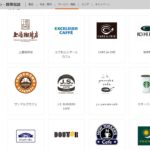【このサイトのページではアフィリエイト広告を使用している場合があります。】
せっかくポケットWi-Fiを契約するなら、iPhoneやAndroidスマホでも使い放題でネットができると便利ですよね。
そこでこの記事では、「iPhoneでもポケットWi-Fiを使えるための設定方法」を解説しています。
※この記事での使用ルーターは「WiMAX」のNEC製「WX05」というルーターを例にしています。おおよそどのルーターでも設定方法は同じになります。
Contents
iPhoneでポケットWi-Fiを使うための設定方法
まずルーターの「SSID」「パスワード」を確認しよう
iPhoneなどのスマホでWi-Fiができるようにするには、
「SSID」と「ルーターに設定されているパスワード」が必要になります。
①ルーターの液晶を表示させ「情報」をタップ。
②「Wi-Fi情報」をタップ。
③「プライマリSSID」と「パスワード」に
表示されているランダムな英数字を確認
※ここで必ず「紙にメモ」を取りましょう。
ルーターの場合はスマホと違って、
液晶表示が消えると、また最初の画面に戻ってしまうので、
またルーターの表示をオンにしないといけなくて、
面倒くさくなってしまいます。
必ずメモっておきましょう!
iPhone側の設定方法
④「SSID」「パスワード」が確認できたら、
iPhoneの「設定」をタップ。
⑤Wi-Fiをオンにして、ルーターで確認した
「SSID」が表示される事を確認
⑥SSIDをタップするとパスワード入力画面になるので、
先程ルーターで確認した「パスワード」を入力
⑦入力し終わったら右上の「接続」をタップ。
これで終わりです!あとはiPhoneのWi-Fiを
オンにすれば自動で繋がるようになります。
「WX05」ならiPhoneでもたった数タップで設定が終わるので簡単ですね!
これからポケットWi-Fiを契約するなら、ルーターは「WX05」を選んでおくと、設定も数タップで終わるので楽ですよ!
おすすめポケットWi-Fiルーターベスト2
Speed Wi-Fi DOCK 5G 01

待望のクレードル標準付属の大本命5G対応ルーター!
遂に久々にWiMAXルーターから「クレードルが標準付属」の5G対応機種が登場!! 5400mAの高用量バッテリーに高速規格のWi-Fi6にも対応!クレードルを別途購入する必要がないのに価格がクレードルなしとほぼ同じ!クレードルを付けたい人はこれ一択!!
Speed Wi-Fi HOME 5G L13

WiMAX最新ホームルーター!固定回線代わりに最適!
QRコードなどでかんたん接続完了!最大32台同時接続可能
専用スマホアプリで、現在の通信量・電波状況・通信モードの切替などもワンタッチでその場でできる!